Незачем покупать громоздкий факсимильный аппарат, если вам заведомо известно, что большую часть времени он будет пылиться на рабочем столе. С помощью интернета вы сможете легко отправить факс любому адресату, а если у вас есть сканер, то сможете переслать по факсу любой отсканированный документ. 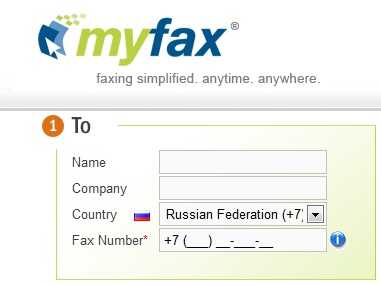
 Вам будет интересно:Как отправить факс
Вам будет интересно:Как отправить факс
Вопрос « Фотошоп CS3» - 1 ответ
Инструкция
В интернете можно найти сайты, где сервис отправки факсов предоставляют совершенно бесплатно. Вы можете воспользоваться услугами одного из следующих ресурсов: www.freepopfax.com или www.myfax.com/free. Первый сайт доступен на русском языке, а второй только на английском.
На сайте www.freepopfax.com вам будет предложено выбрать страну получателя и номер факса, а также ввести адрес своей электронной почты, на которую придет отчет об отправке. После этого вам следует ввести текст или выбрать документ, который бы вы хотели отправить по факсу. Сервис поддерживает не только графические файлы популярных форматов JPEG, GIF, PNG и т.д., но также документы Word и PDF. После заполнения формы вам нужно ввести код проверки и нажать кнопку «Подтвердить». Факс будет отправлен, а о результатах вы будете проинформированы по электронной почте.
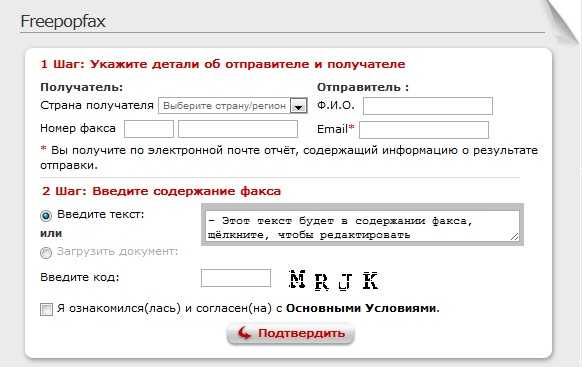
Использование сервиса www.myfax.com/free мало чем отличается от описанного выше. Вам также нужно выбрать страну и номер факса получателя, указать свой e-mail и при желании ввести свое имя, а затем добавить файл для отправки по факсу. Заполнив все необходимые поля, вам останется только нажать кнопку Send Fax и ждать уведомления об отправке на свой адрес электронной почты.
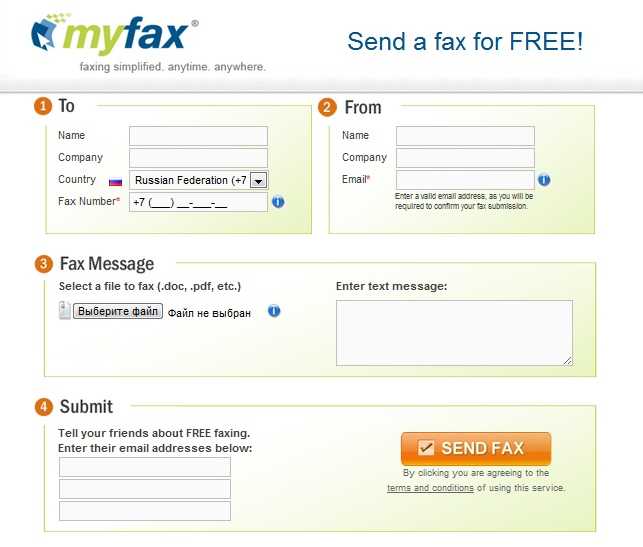 Видео по теме
Видео по теме
Совет 2: Как выбрать факс
Факсом называется офисная машина, позволяющая передавать графические изображения с помощью электрических сигналов. Факс используется как в офисах, при работе с большим количеством документов в бумажном виде, так и в домашних условиях. Альтернативой факсу можно рассматривать электронную передачу отсканированных документов. При выборе факса, необходимо учитывать несколько факторов. 
Инструкция
Одним из основных критериев выбора факса является качество печати.
При использовании факса в рабочих целях(например, передача документов), стоит отдать предпочтение факсам, оснащённым струйным принтерам. Факс, установленный в офисе, используется очень часто, сама печать, как правило, не требует особого качества.
В случае необходимости передачи высококачественных изображений, например, фотографий, то лучше всего обратить внимание на факсы с лазерным принтером.
Как правило, факс не является простым устройством для передачи изображений, как и телефонный аппарат, он оснащается сопутствующими возможностями. Факс может иметь в наличии автоответчик, телефонную книгу, автодозвон и т.д. и использоваться как телефон.
Немаловажным критерием выбора факса является скорость его печати, она зависит от принтера, которым он оснащен. Если время является определяющим фактором, то факс с лазерным принтером – ваш выбор. Факсы со струйными принтерами имеют меньшую скорость печати.
Некоторые факсы оснащаются встроенной памятью. Они позволяют сэкономить бумагу, если нет необходимости печатать все поступающие факсимильные сообщения, поэтому, чем больше эта память, тем лучше.
Совет 3: Как отправить факс на почту в 2018 году
Для отправки факсов по электронной почте можно воспользоваться специализированными онлайн-сервисами. Некоторые сервисы являются бесплатными, другие взимают ежемесячную плату за услуги по отправке факса. Такие сервисы, как eFax, Fax Zero and Got Free Fax предоставляют реальный номер, который можно использовать для отправки факса на адрес электронной почты. 
Инструкция
Зарегистрируйтесь в одном из бесплатных сервисов, который позволяет выбрать номер для отправки факса по электронной почте. Убедитесь, что у получателей, которым планируете отправить факс, также имеются номера, которые привязаны к учетным записям электронной почты. В противном случае, они не смогут получить факсимильное сообщение, отправленное с вашего номера.
Откройте программу для работы с электронной почтой или авторизуйтесь в своем аккаунте на сайте почтового сервиса (например, Gmail). Для этого введите имя пользователя и пароль в соответствующие поля. Нажмите кнопку Sign In («Войти»). Выберите опцию Compose Message («Написать сообщение») или Compose Mail («Написать письмо»).
Заполните информационные поля для отправки факсов на адрес электронной почты получателя. Введите номер факса получателя в поле T («Кому»), добавьте краткое описание сообщения в поле Subject («Тема»). Составьте текстовое сообщение и введите его в поле Message («Сообщение») или основную часть окна почтовой программы или сервиса.
Загрузите сохраненный на компьютере файл в виде вложения. Если необходимо отправить документ, нажмите на кнопку Attachments («Вложения»), затем Browse («Обзор»), чтобы найти путь к файлу документа на компьютере. Убедитесь, что отправляемая информация не защищена паролем, доступна не только для чтения или не зашифрована.
Используйте опцию Spellchecker («Проверка орфографии»), чтобы найти любые опечатки и грамматические ошибки, которые могут быть в сообщении. После завершения редактирования факсимильного сообщения, нажмите кнопку Send («Отправить»). Для того, чтобы получать факс на электронную почту от других пользователей, сообщите им свой номер. Затем откройте почтовую программу или войдите в аккаунт электронной почты и проверьте почтовый ящик на наличие факсимильных сообщений.
